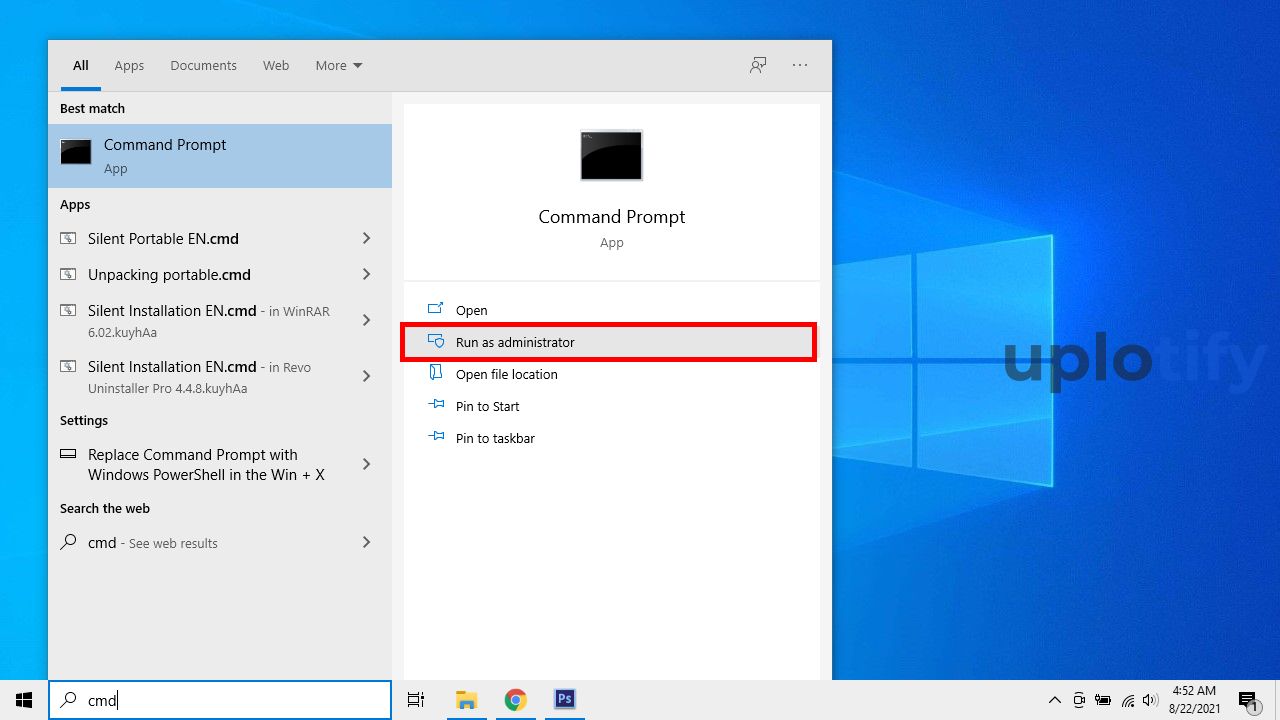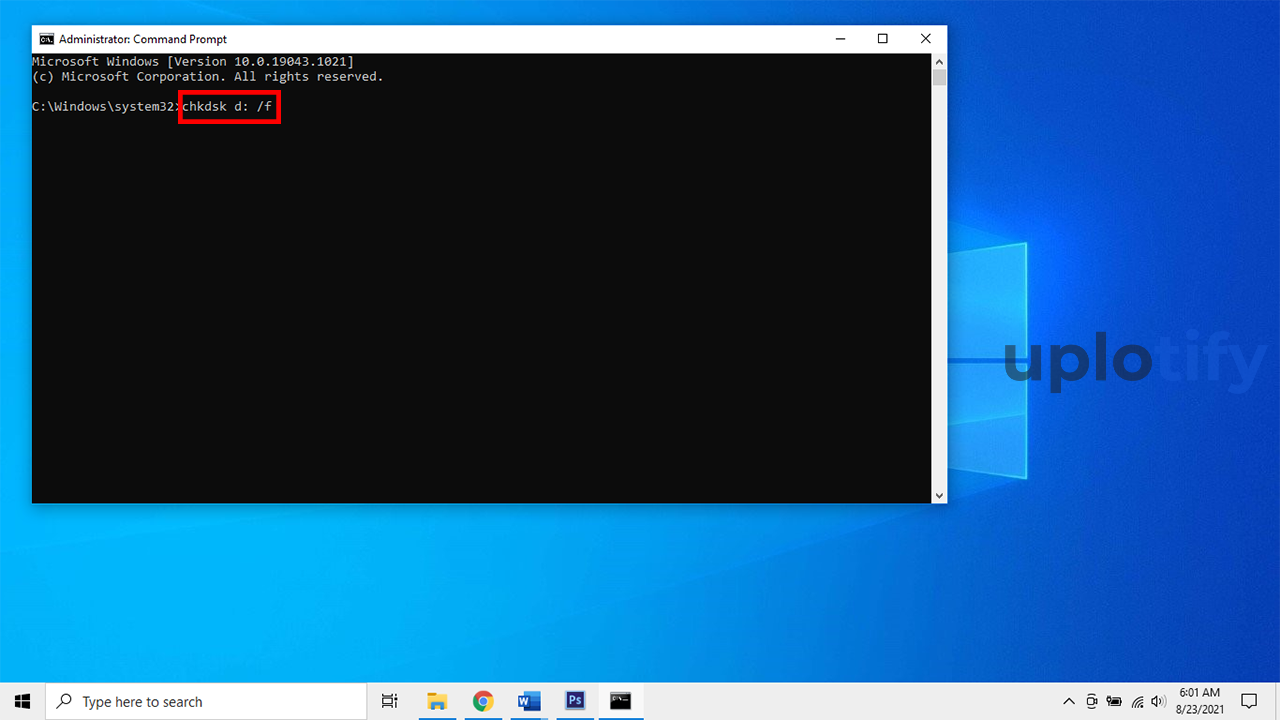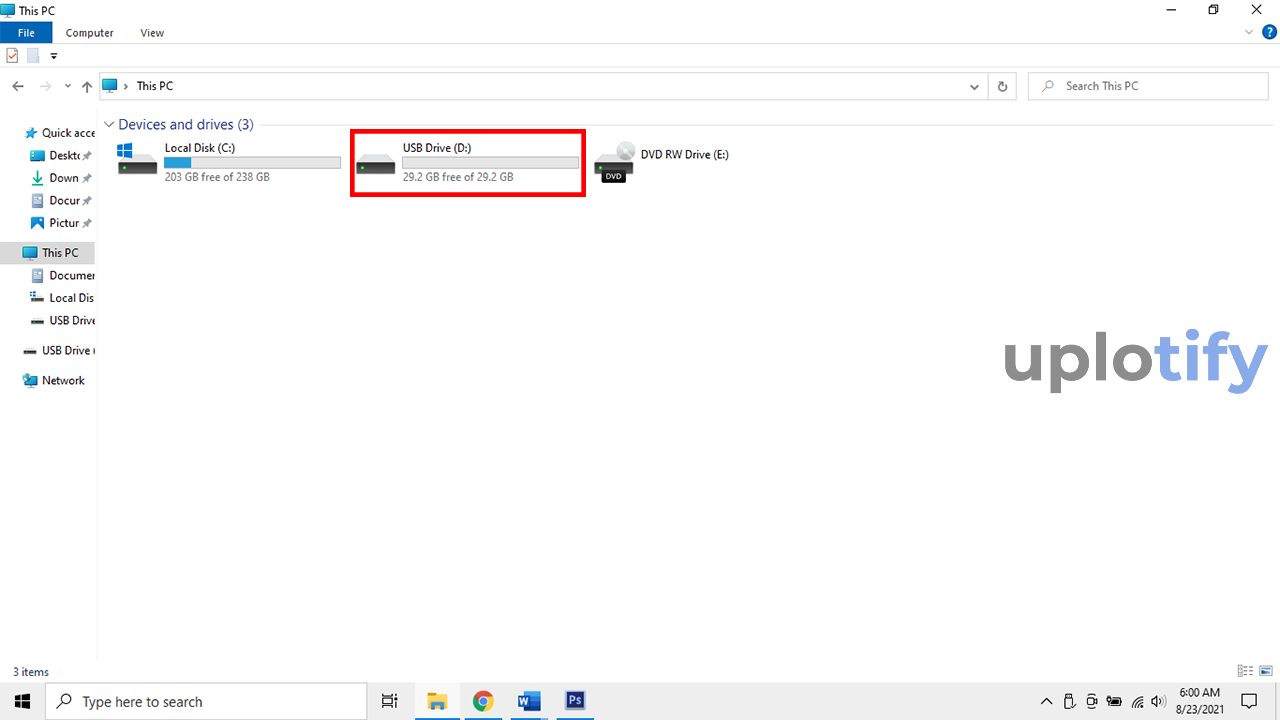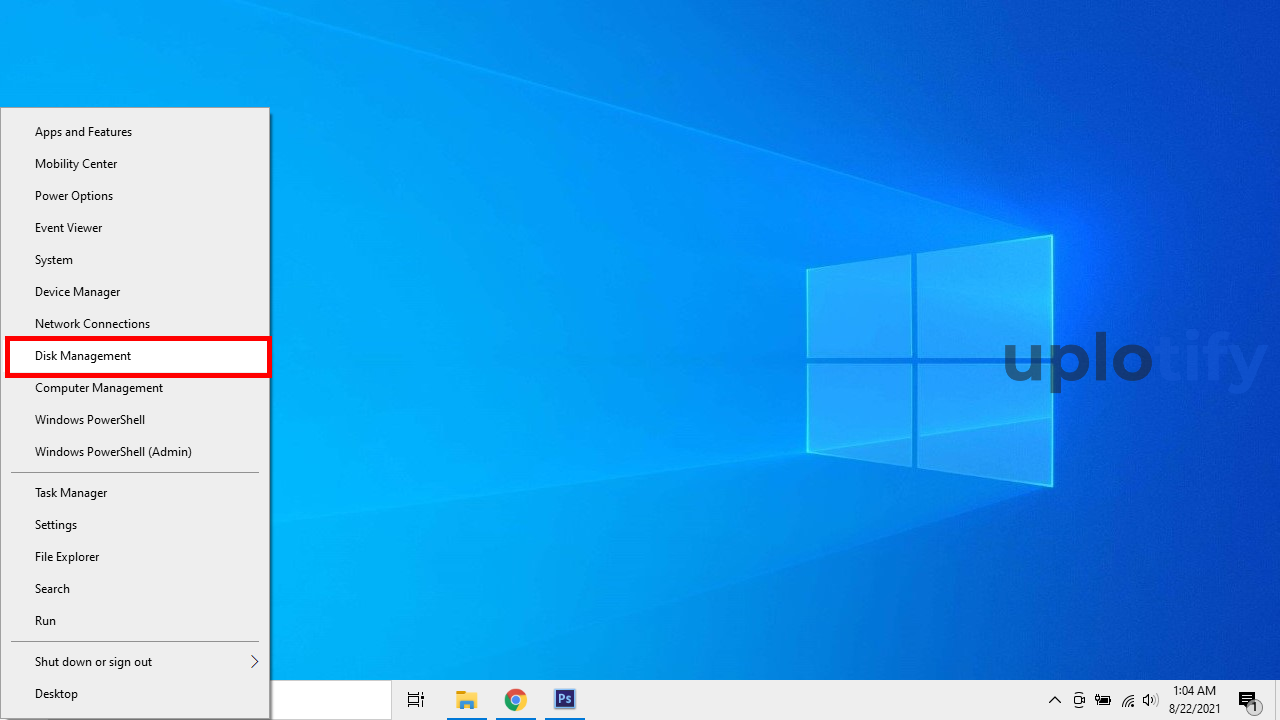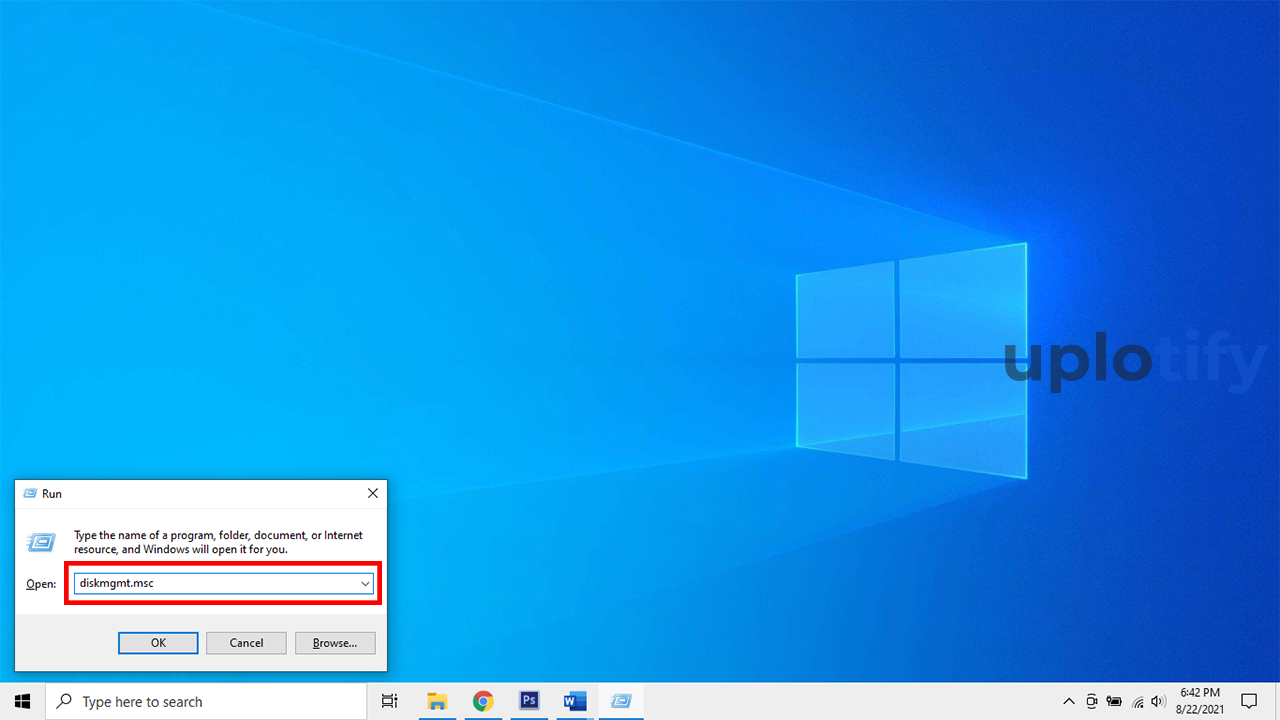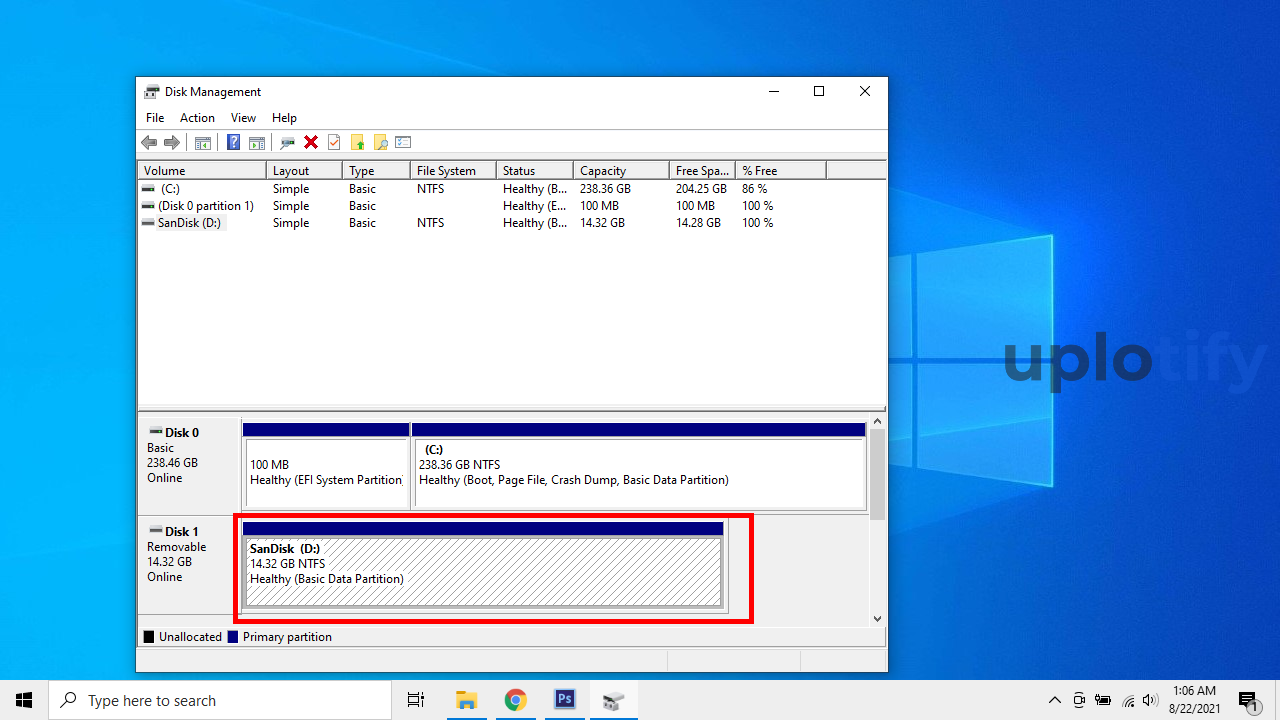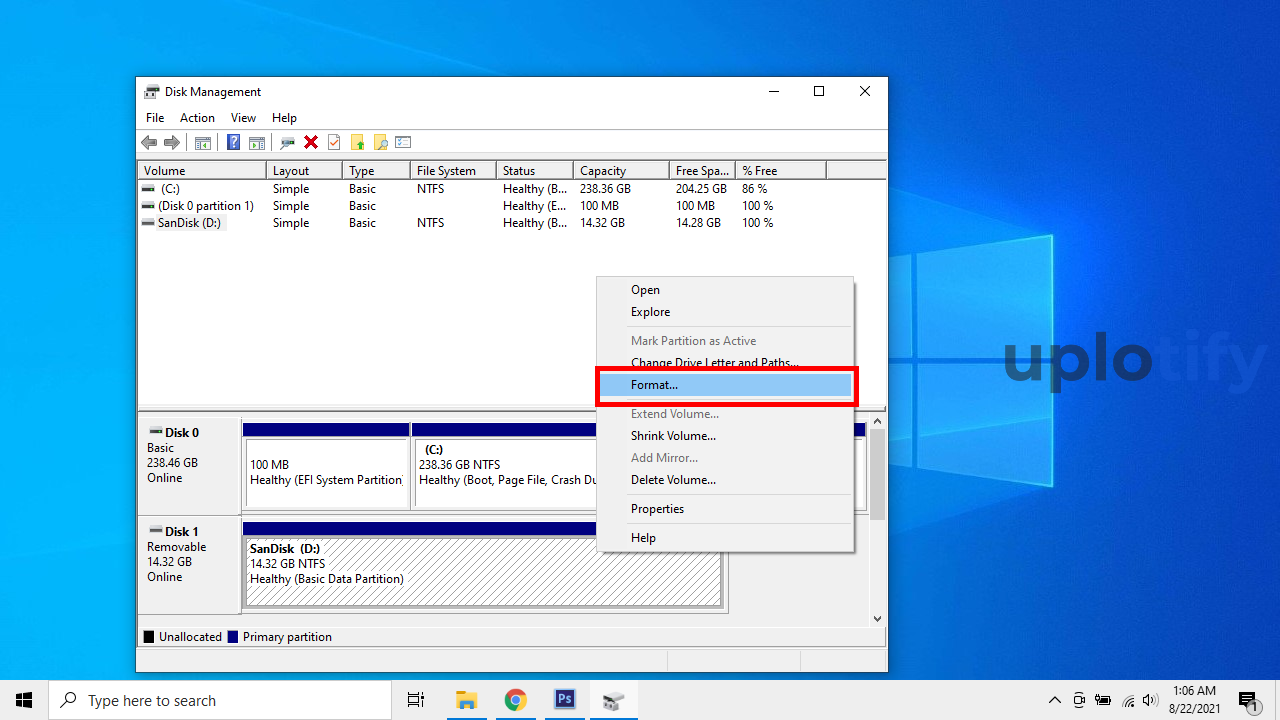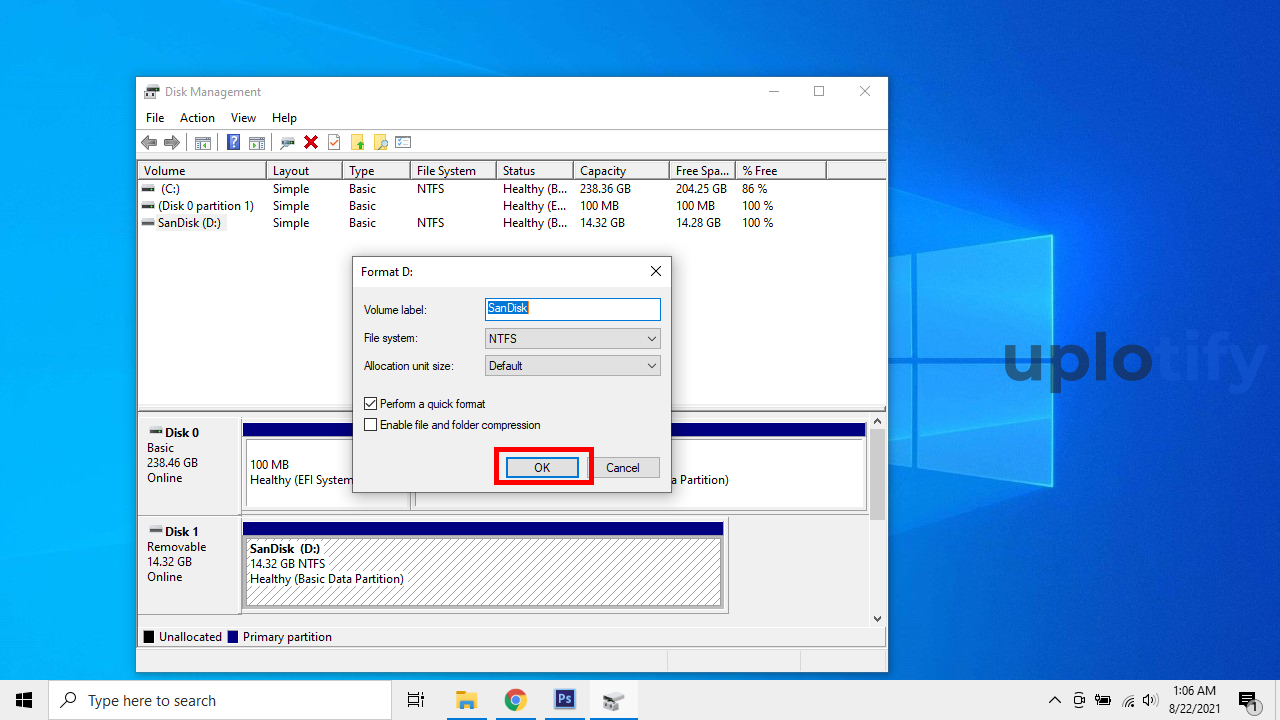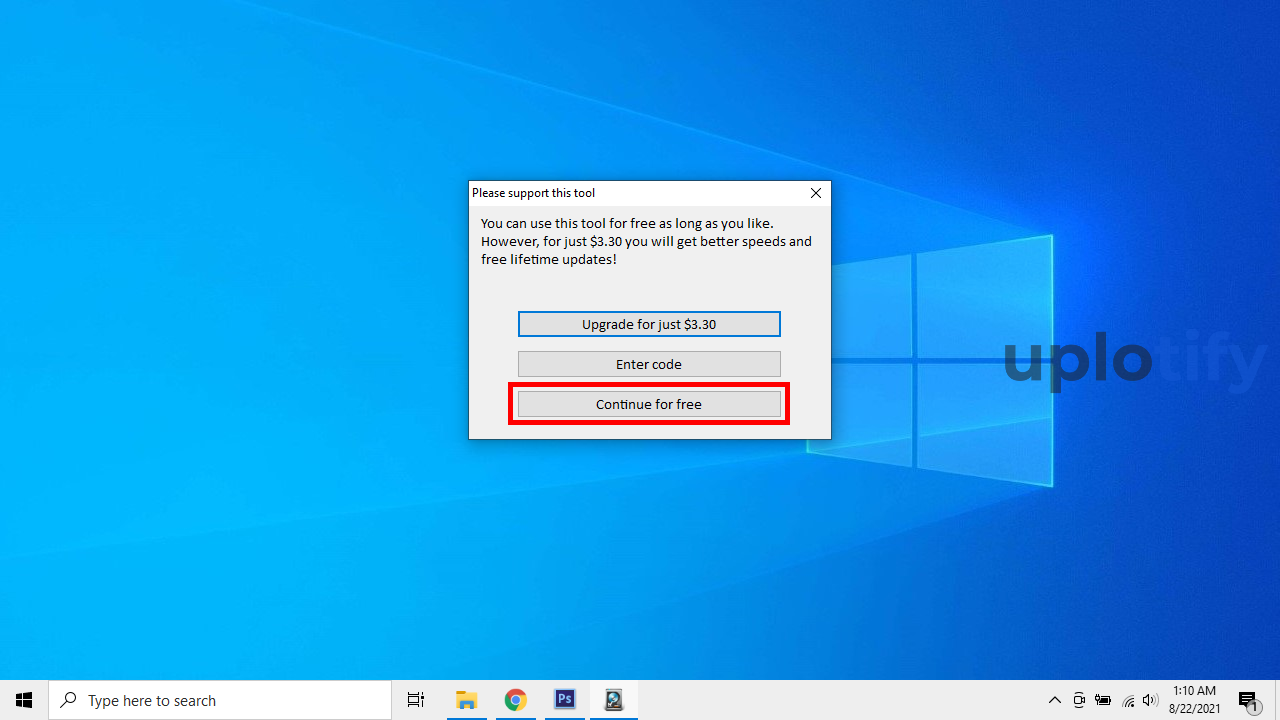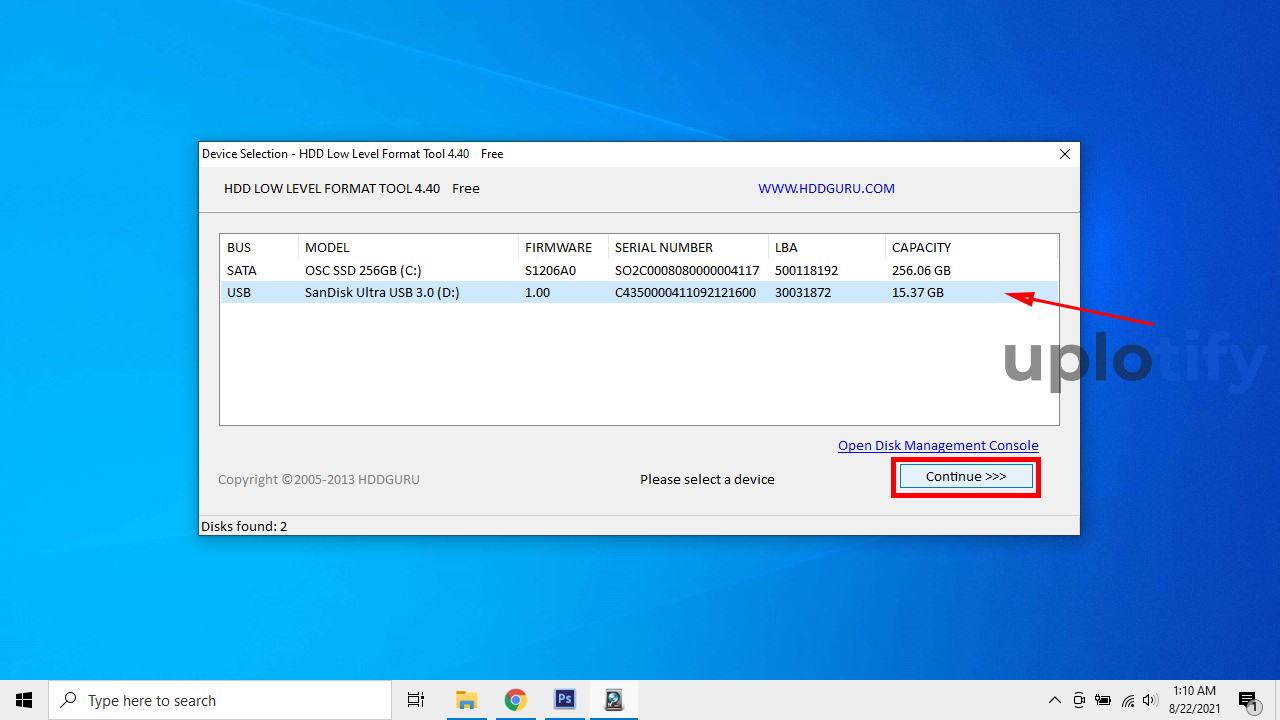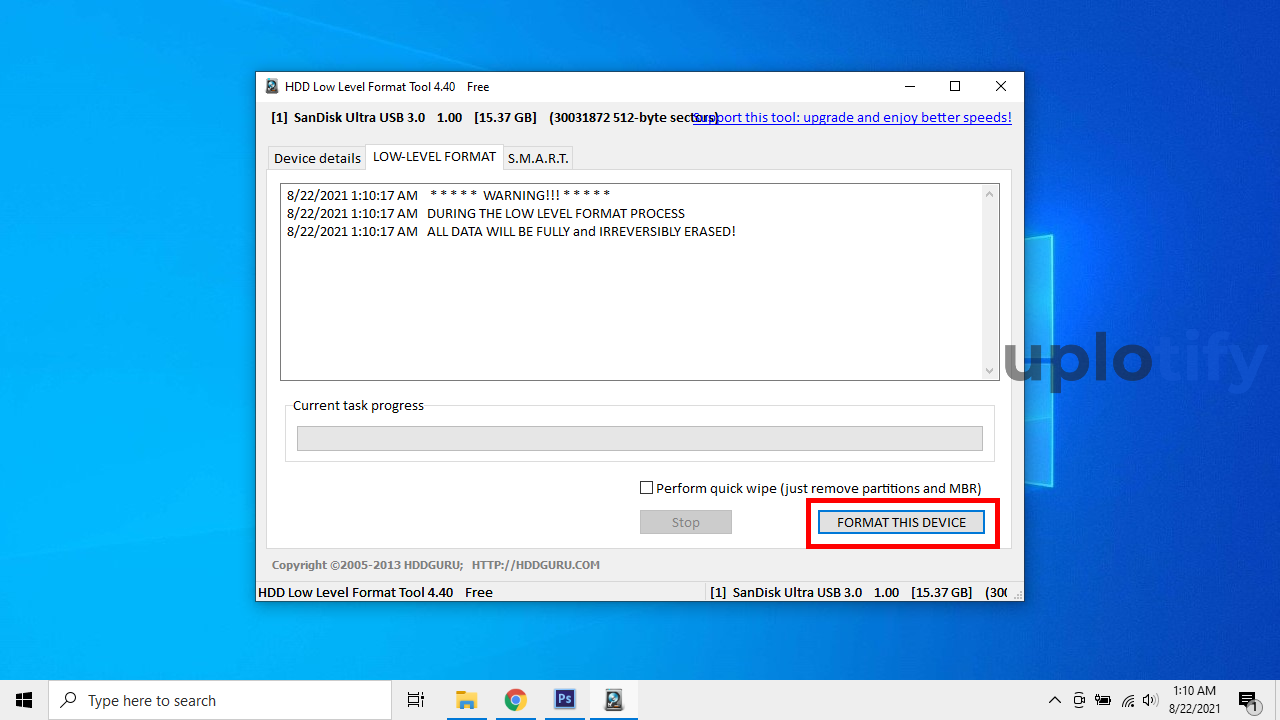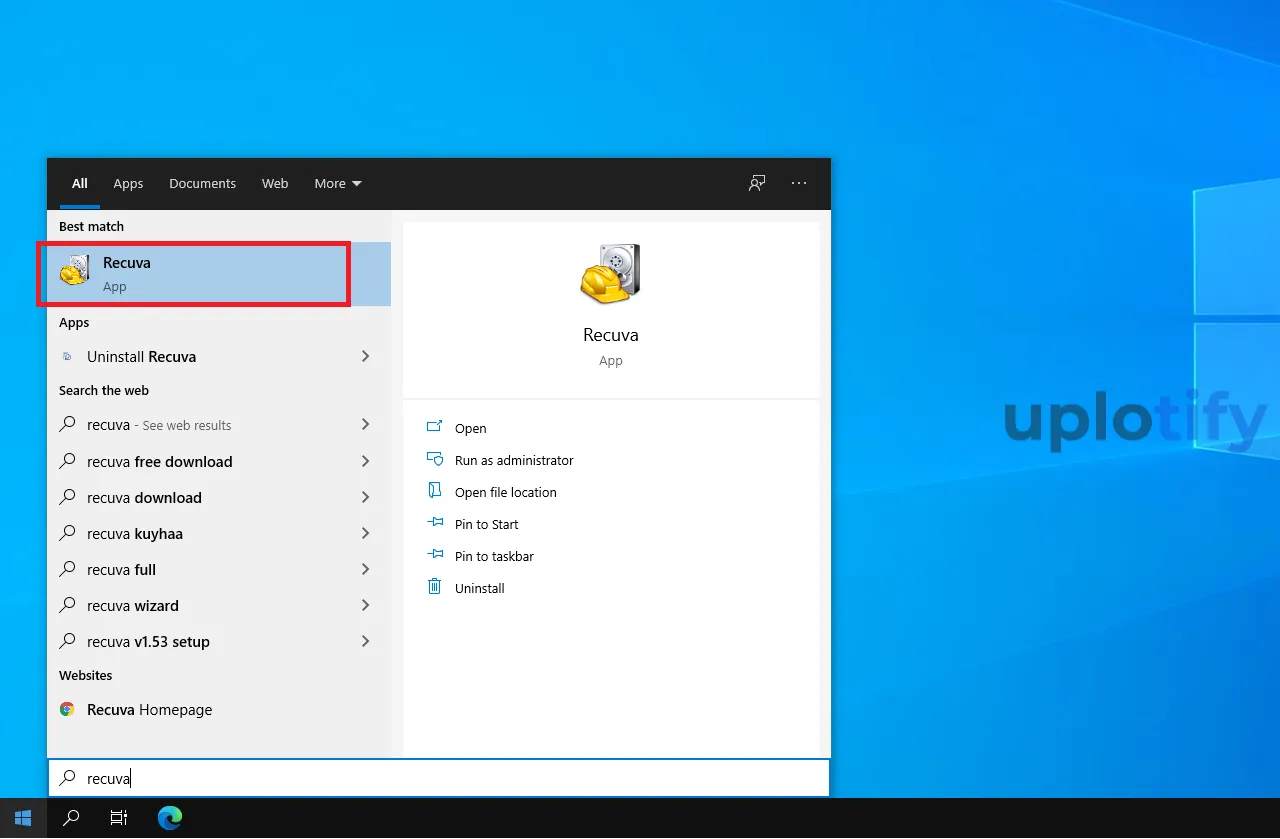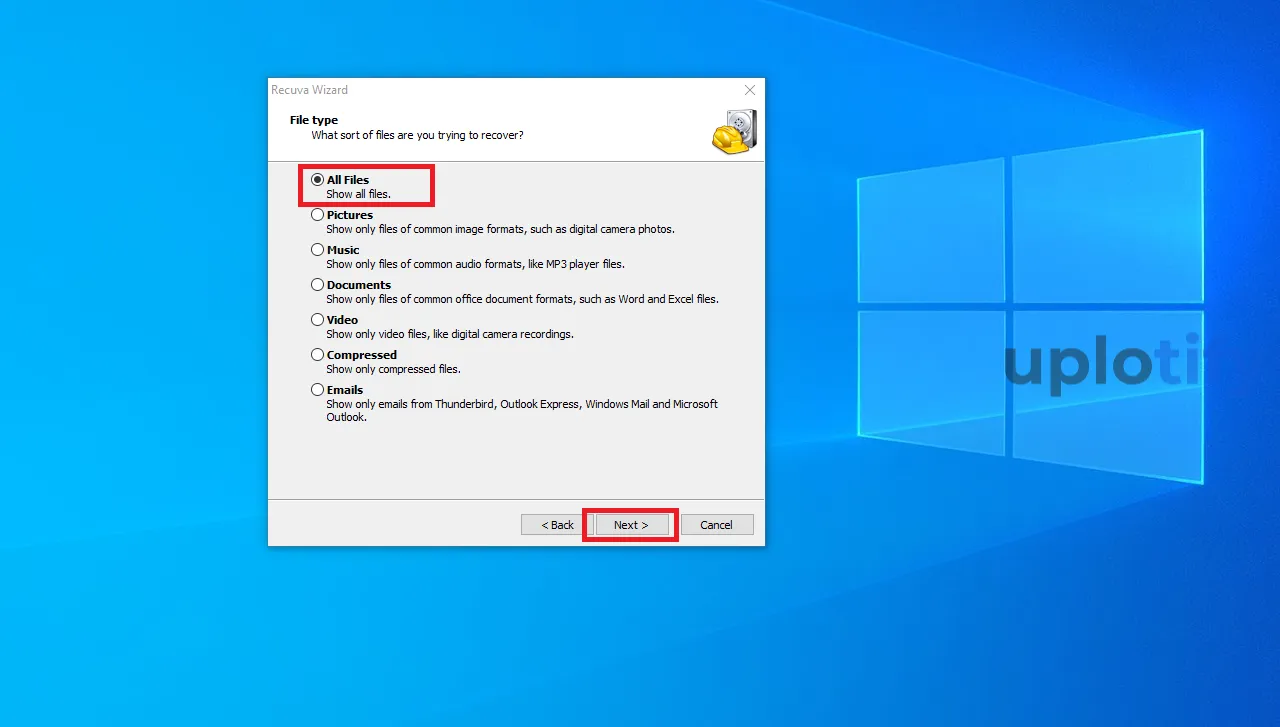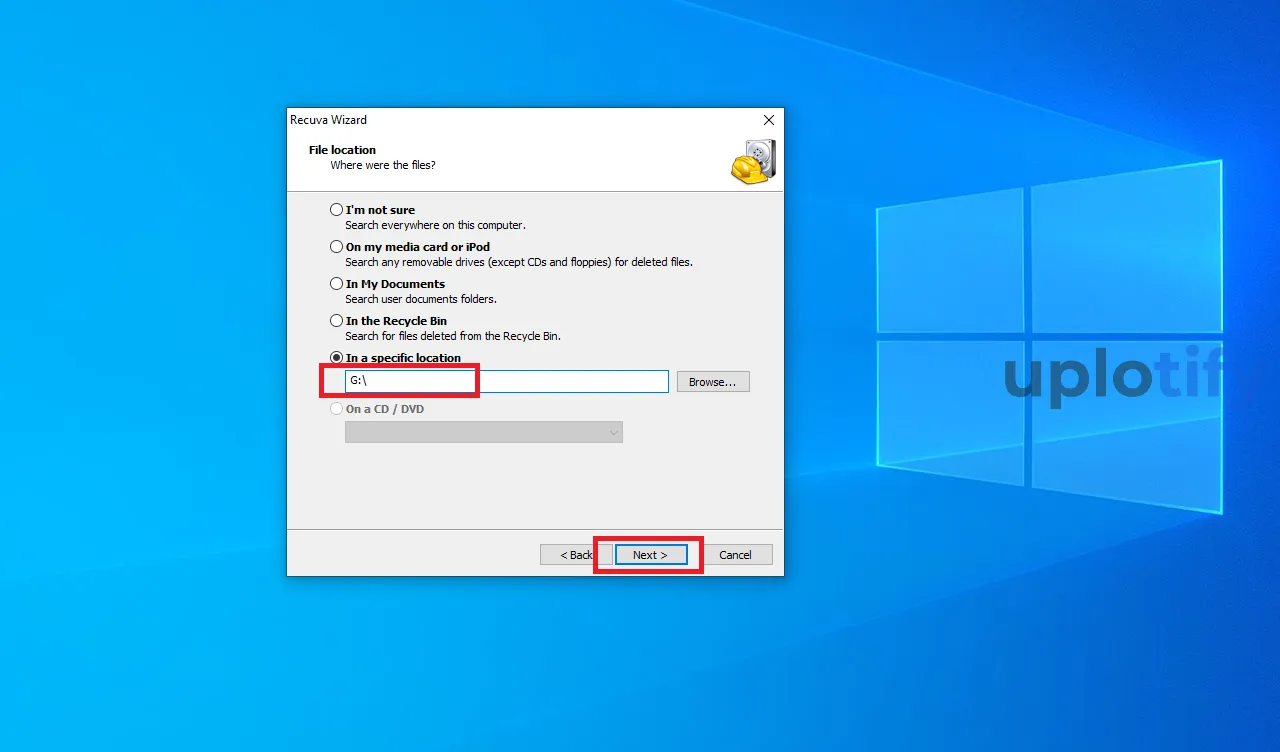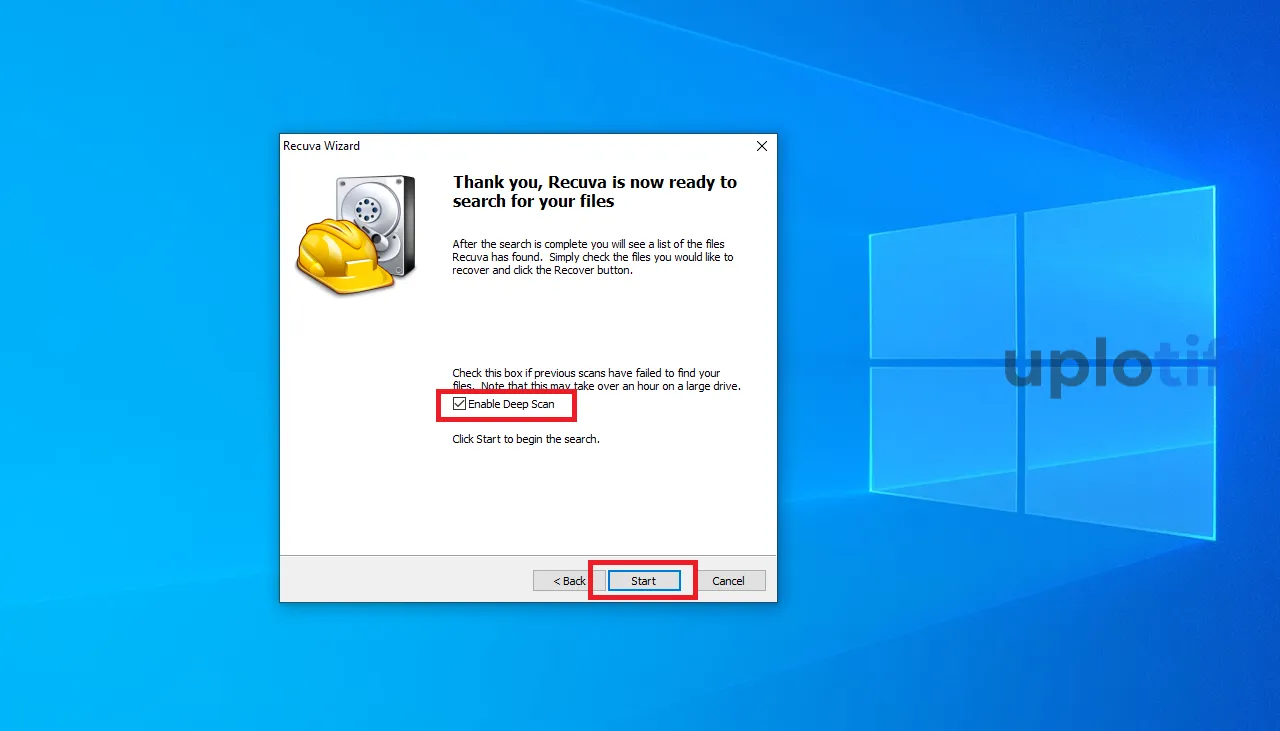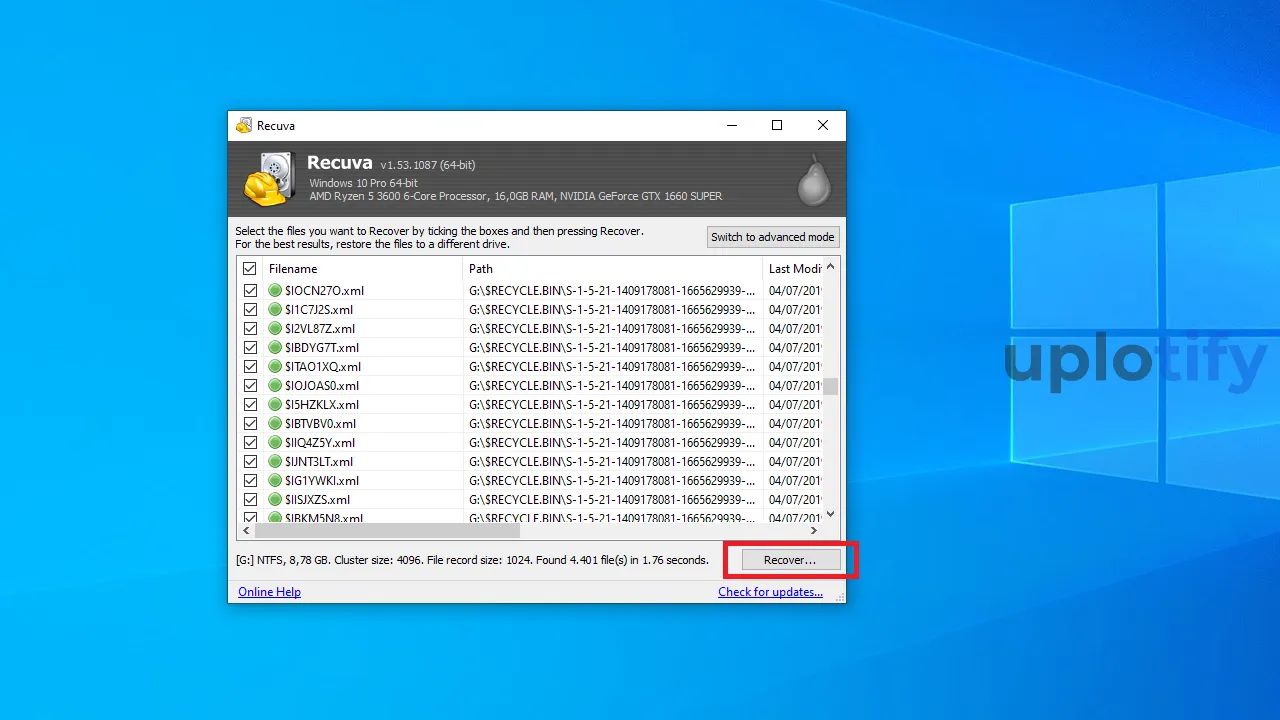Flashdisk tiba-tiba minta format?
Tentunya akan bikin panik jika tiba-tiba kita menemui pesan flashdisk yang minta format ketika disambungkan.
Karena ketika pesan ini muncul, kamu tidak akan bisa mengakses flashdisknya. Bahkan untuk sekedar melakukan backup file.
Untuk mengatasi hal tersebut, berikut ini Uplotify.id akan menjelaskan kepada kamu cara mengatasi flashdisk yang minta format.
Penyebab Flashdisk Minta Format
Pesan minta format yang dimaksud, umumnya “you need to format the disk in drive before you can use it.”
Pesan ini dapat muncul ketika kamu baru menyambungkan flashdisk ke PC atau laptop yang dipakai.
Berikut penyebab dari flashdisk yang minta format:
1. Flashdisk Terkena Malware

Malware adalah sebuah file yang di dalamnya mengandung data berbahaya dan dapat merusak sistem.
Ketika flashdisk kamu muncul pesan minta format, maka bisa saja terdapat malware pada flashdisk tersebut.
Apalagi mengingat malware bisa muncul darimana saja. Baik dari komputer lain maupun internet.
2. Read Write Cycle Sudah Habis
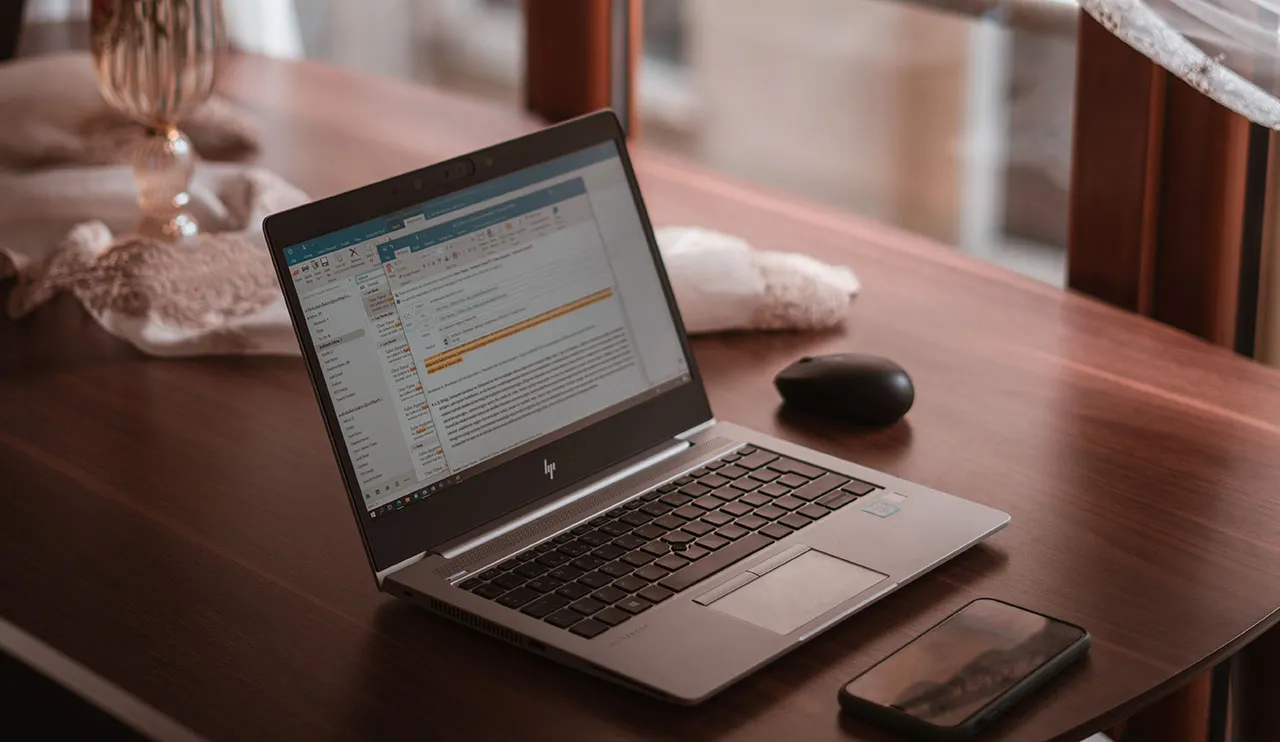
Read write cycle, adalah sebuah siklus, yang angkanya dapat menunjukkan ekspektasi seberapa lama sebuah flashdisk dapat bertahan di kondisi normalnya.
Biasanya, USB flashdisk dapat bertahan antara 10.000 sampai 100.000 read write cycle, tergantung dari teknologi memori yang digunakan.
Sederhananya jika flashdisk kamu sudah aktif melebihi siklus tersebut, maka flashdisk dapat mengalami error atau rusak. Termasuk juga saat flashdisk minta format.
3. Kerusakan Komponen

Kerusakan komponen pada flashdisk juga tentunya dapat membuat flashdisk muncul pesan minta format.
Apalagi jika flashdisk yang kamu gunakan umurnya sudah lama. Atau pernah mengalami kerusakan fisik seperti terkena air dan lain sebagainya.
Cara Mengatasi Flashdisk Minta Format
Ikuti langkah-langkah dibawah satu persatu untuk mengatasi flashdisk yang minta format.
1. Menggunakan CMD
Cara pertama kamu bisa menggunakan CMD atau Command Prompt.
Dengan CMD ini nantinya kerusakan pada flashdisk bisa dideteksi dan diperbaiki, sehingga pesan minta format akan hilang dan flashdisknya bisa normal lagi.
Berikut cara mengatasi flashdisk minta format dengan CMD:
- Di kotak pencarian Windows, ketik
cmd. Setelah muncul hasil pencarian, klik kanan dan pilih Run as administrator.
- Selanjutnya akan muncul jendela command prompt, ketikkan perintah
chkdsk d: /f.
- Perhatikan untuk mengganti huruf “D” dengan drive letter dari flashdisk kamu. Jika kamu belum tahu, kamu bisa cek di File Explorer dan lihat di bagian This PC seperti berikut.

- Terakhir, tekan Enter.
- Sekarang, silahkan coba buka File Explorer, kemudian buka drive flashdisk kamu. Perlu diingat, cara ini akan membuat semua data di flashdisk kamu terhapus.
2. Menggunakan Disk Management
Selain cara sebelumnya, kamu juga dapat menggunakan Disk Management untuk memperbaiki flashdisknya.
Disk Management sebenarnya berfungsi untuk mengatur partisi sistem.
Namun bisa juga kita pakai untuk memperbaiki masalah flashdisk. Seperti flashdisk tidak bisa diformat maupun flashdisk minta format.
Berikut cara menggunakan Disk Management untuk mengatasi flashdisk minta format:
- Pertama, silahkan buka aplikasi Disk Management. Klik kanan icon Start Windows > Kemudian pilih Disk Management di sana.

- Kalau di versi Windows kamu tidak ada menu Disk Management, silahkan klik tombol Windows + R, ketik
diskmgmt.msckemudian klik OK.
- Di Disk Management, geser ke bawah, maka kamu akan melihat drive flashdisk yang sedang dipakai.

- Klik kanan flashdisk kamu, kemudian pilih Format.

- Jika muncul jendela baru, pilih saja OK.

Pengaturan di atas, disetting ke NTFS supaya tidak muncul pesan the file is too large for the destination file system saat kamu menyalin sebuah file ukuran besar.
Kalau butuh, kamu bisa atur juga ke FAT32. Karena umumnya sendiri flashdisk memang diatur ke format NTFS maupun FAT32.
3. Menggunakan HDD Low Level Format Tool
Selain menggunakan halaman Disk Management bawaan Windows, kamu juga bisa mencoba aplikasi lain yang dapat dipakai untuk melakukan format pada flashdisk kamu.
Aplikasi yang dimaksud ialah HDD Low Level Format tool. Aplikasi ini dikembangkan oleh HDDGURU.
Dengan aplikasi ini, flashdisk kamu akan diformat secara paksa sampai 100% bersih, dengan metode low level format. Berikut caranya:
- Download dulu aplikasi Low Level Format melalui situs resminya.
- Pasang dan buka aplikasi yang sudah didownload. Pilih Yes jika muncul dialog konfirmasi.
- Jika kamu ingin menggunakan aplikasi secara gratis, kamu bisa pilih Continue for free.

- Di jendela baru, pilih flashdisk kamu dan klik Continue.

- Selanjutnya, buka tab Low Level Format dan klik Format This Device.

- Tunggu prosesnya, pastikan sudah berhasil 100% supaya tidak muncul pesan USB not recognized.
4. Gunakan Format Berbeda
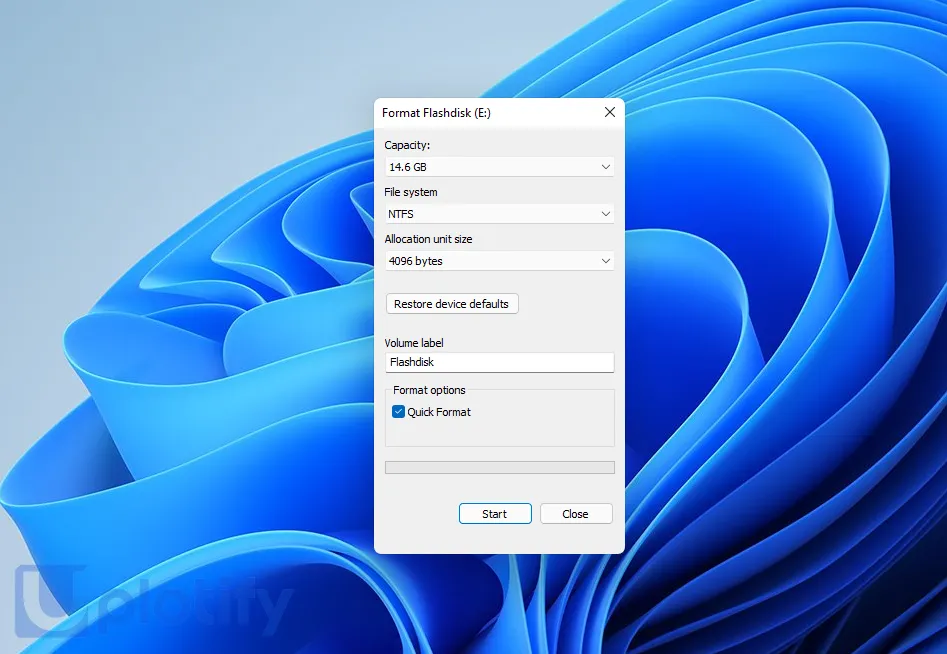
Ketika flashdisk kamu minta format, coba gunakan format berbeda dari sebelumnya.
Misalnya sebelumnya kamu memakai format FAT32, kamu bisa coba ganti ke NTFS atau sebaliknya.
Masalah minta format ini terkadang bisa diselesaikan dengan menggunakan format drive yang berbeda.
Cara formatnya, saat minta format, kamu cukup klik Format kemudian pilih ke NTFS / FAT32 lalu konfirmasi format.
5. Cek Flashdisk di Komputer Lain
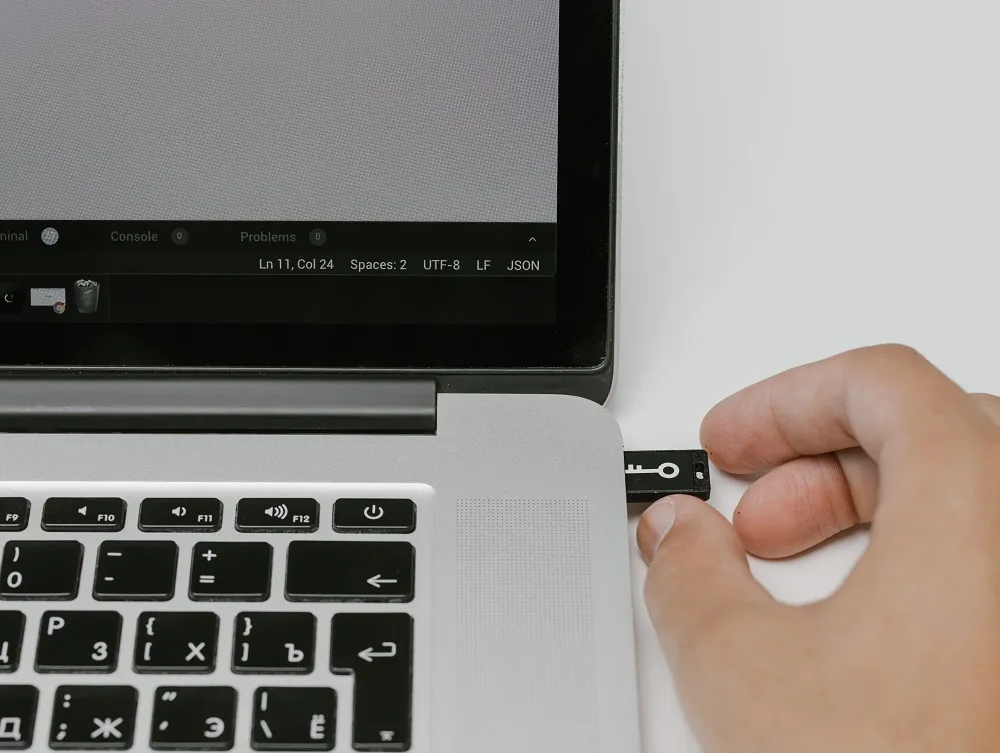
Jika flashdisk sering minta format, coba kamu cek flashdisk tersebut di komputer atau laptop lain.
Tujuannya adalah untuk mengetahui masalahnya berasal dari komputer kamu atau bukan.
Jika memang di komputer lain masih minta format, maka kemungkinan besar flashdisk kamu yang sudah rusak.
6. Mengganti Flashdisk

Jika memang flashdisk kamu yang rusak, lebih baik kamu jangan pakai lagi flashdisknya.
Kerusakan tersebut biasanya berasal dari komponen. Dan akan beresiko untuk kamu kalau ingin menyimpan data di dalamnya.
Lebih baik kamu ganti flashdisk dengan yang baru. Agar data kamu juga jadi lebih aman.
Cara Mengembalikan Data Flashdisk
Jika data flashdisk kamu hilang, kamu tenang saja. Karena data tersebut masih bisa dikembalikan.
Asalkan setelah kamu melakukan format ulang flashdisk, kamu tidak langsung menyimpan data-data lain. Apalagi jika jumlahnya banyak.
Untuk aplikasinya, di sini memakai Recuva. Berikut cara pakainya:
- Silahkan kamu download dulu aplikasi Recuva.
- Kalau sudah, install dan buka aplikasinya.

- Di menu utama Recuva, klik Next lalu silahkan pilih opsi All Files. Jika kamu ingin file tertentu saja yang dikembalikan (misal foto, video) tinggal sesuaikan saja.

- Pada File Location, silahkan kamu atur ke drive flashdisk. Klik Next jika sudah.

- Di sini pilih Enable Deep Scan. Kemudian klik Start untuk memulai proses scanning.

- Tunggu proses beberapa saat sampai file yang terhapus di flashdisk muncul. Terakhir kamu tinggal klik saja Recover.

Catatan
Tips lainnya kamu bisa cek di cara mengembalikan data hilang di flashdisk.
Saat flashdisk kamu minta format dan tidak bisa diakses, dengan melakukan cara-cara di atas harusnya sekarang flashdisk tersebut bisa normal kembali.
Cara ini dapat kamu lakukan, selama memang kerusakan flashdisknya bukan dari komponen, melainkan dari data. Entah itu malware atau error tertentu.
Semoga artikel ini dapat membantu kamu. Jika kamu punya pertanyaan, silahkan kirim saja melalui kolom komentar di bawah.